реклама
 Смешното при решението ми да напиша тази статия е, че всъщност не съм много ценител на рутери. Степента на изследванията ми на маршрутизатора ме накара да вляза в магазина за компютри, избрах втория най-евтин рутер, който бих могъл да намеря (обикновено Linkys), и го нарекох добър.
Смешното при решението ми да напиша тази статия е, че всъщност не съм много ценител на рутери. Степента на изследванията ми на маршрутизатора ме накара да вляза в магазина за компютри, избрах втория най-евтин рутер, който бих могъл да намеря (обикновено Linkys), и го нарекох добър.
Хареса ми, когато маршрутизаторът работи незабавно без много усилия, но бях готов да вляза и да правя неща като промяна на паролата на администратора или активиране на защитата на рутера, веднъж бях убеден от моите непослушни приятели колко опасен може да бъде необезпечен рутер (въпреки че най-близките ми съседи са случайни елени и може би катерица.)
Първо започнах да се разхождам в този рутер LinkSys, когато открих, че съсед - човек, който посещава района от Тексас за лятото - всъщност е открадна безжичния ми сигнал Как да разбера дали някой използва вашата безжична мрежа Прочетете още . Не е добро чувство - но аз бързо затворих дупката за сигурност. В същото време започнах да копая наоколо и открих, че мога да направя някои доста готини неща този рутер, като пренасочване на пристанища, филтриране в Интернет и настройка на QoS с висок приоритет за моя НАСТОЛЕН КОМПЮТЪР!
Разбира се, чак доскоро реших да възстановя тухлена Linksys, като я заредих с DD-WRT фърмуер Как да дебрикирате вашия рутер WRT54G Linksys RouterСлучвало ли ви се е да туширате рутера си? Успяхте ли да го поправите или се отказахте и хвърлихте вашия рутер? Следвайте този урок, който ви показва как можете да върнете своя рутер ... Прочетете още . Едва тогава, когато този фърмуер се появи на екрана на браузъра, разбрах колко точно ми липсва през всичките тези години. Linkys очевидно не държи свещ към DD-WRT.
Настройка на вашия супер-рутер
Като изтрих фърмуера по подразбиране на Linksys и инсталирах DD-WRT, несъзнателно и неволно превърнах този евтин рутер почти в супер-рутер. Сега е способен на повече неща, отколкото бих могъл да си представя.
Помислете за това - хардуерът е един и същ, настройката е същата, но възможностите и функциите на този рутер вече са далеч над всичко, което смятах за възможно с Linksys. В тази статия ще ви покажа някои от най-добрите функции на DD-WRT, които, ако решите да се възползвате, ще ви позволят да трансформирате собствения си рутер в супер-рутера на мечтите си.
Настройване на вашия втори рутер като точка за достъп
Въпреки че DD-WRT не е единственият фърмуер на рутера, който може да превърне вашия рутер в точка за безжичен достъп, той със сигурност е един от най-лесните. Всичко, което трябва да направите, е да влезете в страницата си за настройка на рутера, щракнете върху раздела „Настройка“ и след това следвайте тази процедура:
1. Свържете компютъра директно в един от LAN портовете на рутера с мрежов кабел. Обадете се на страницата на администратора и кликнете върху раздела „Настройка“.
2. Деактивирайте DHCP под тип WAN връзка.
3. Направете статичния IP един от основния си рутер. Така че, ако основният ви рутер е 192.168.1.1, ще направите тази точка за достъп 192.168.1.2.
4. Променете типа DHCP на „Forwarder“ и DHCP сървъра към IP на основния ви рутер.
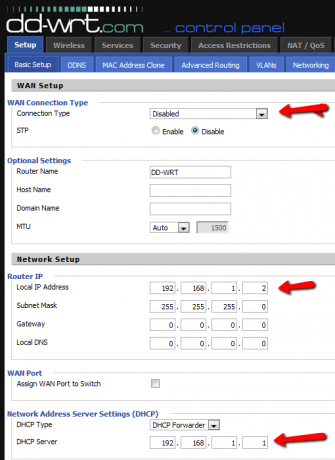
По същество основният ви рутер предава DHCP адреси към всички нови компютри, които могат да се свържат към този втори рутер. Вторият рутер ще се покаже на хората като втора безжична връзка, с която те могат да се свържат, но това все още е същата мрежа и основният ви рутер обработва издаването на всички IP адреси.
Наблюдение и регистриране на вашата мрежова активност
Едно от най-готините неща, които открих за DD-WRT е, че той се удвоява като удобен инструмент за наблюдение на мрежата. От всеки компютър в къщата можете да се свържете с рутера и да извикате инструмента за проследяване на честотната лента, за да видите дали има нещо, което консумира по-голяма мрежова честотна лента. Тази област се намира под меню „Статус“, ако щракнете върху раздела „Ширина на лентата“.
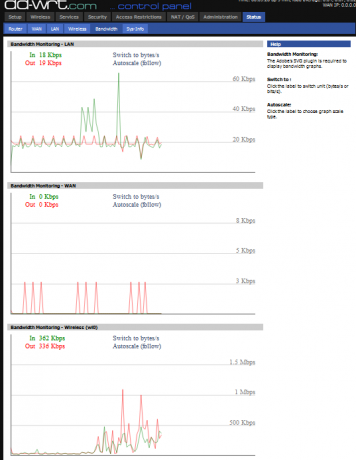
Освен това, ако щракнете върху раздела WAN, ще видите история на данните за трафика, показваща ви средното използване на мрежовия трафик на дневна база. Все още нямам реални данни в дневника си, защото използвам рутера си като вторичен, а не като първичен. Ако обаче използвате DD-WRT като основен рутер - този инструмент наистина може да ви е полезен за разпознаване на модели - вашите деца свалят ли торенти в определени дни от седмицата? Някой ли предава филмови файлове през уикенда?
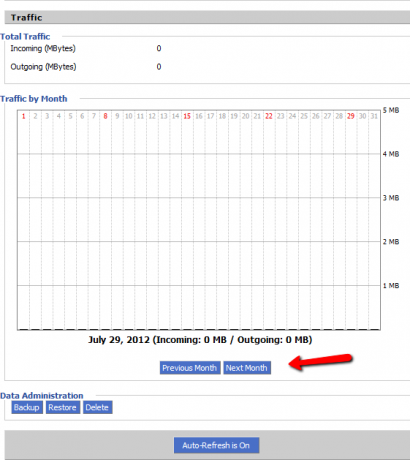
Този инструмент може да не ви каже защо трафикът ви се върти в определени дни, но със сигурност ще ви покаже колко е шип и кога. Красотата на това е, че това са всички регистрирани исторически данни, така че можете да правите анализа си по всяко време, за разлика от данните в реално време, където трябва да седнете там и да гледате трафика на живо, в очакване на шипове.
Говорейки за мониторинг, можете също да видите всички активни потребители, свързани към вашата безжична мрежа, като кликнете върху раздела „Wireless“ и превъртете надолу до областта „Клиенти“.
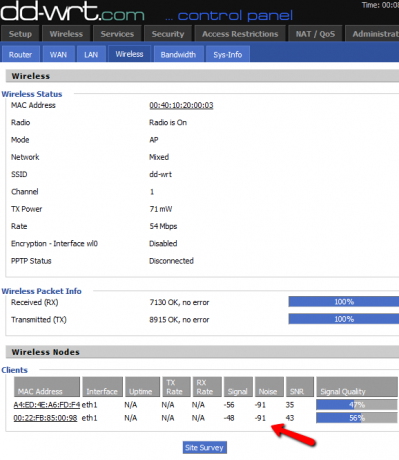
Тук ще видите MAC адреса на всяко устройство, което е свързано безжично. Той показва силата на сигнала между рутера и това устройство, което също може да ви помогне да идентифицирате разстоянието, което устройството е от рутера.
Други функции
Забавлението не свършва, когато използвате DD-WRT. Ако сте геймър, ще ви хареса абсолютно възможността да настроите маршрутизатора, за да приложите конкретен приоритет на мрежовата честотна лента към вашите ескапади за игри.
В раздела QoS в менюто „NAT / QoS“, просто активирайте QoS, направете порта „WAN“ и Packet Scheduler „HTB“. Изпълнете a тест за скорост за да определите скоростта на връзката нагоре и надолу и да приложите 85% от тази стойност към полетата Uplink и Downlink в тази форма.
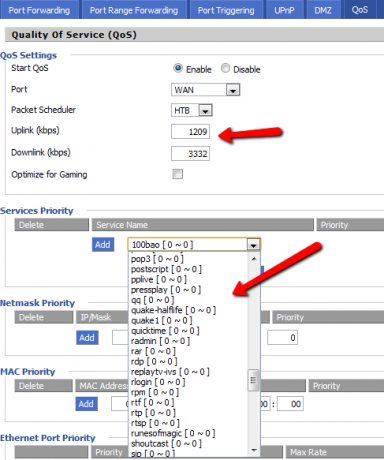
Можете да изберете конкретен протокол или игра (Quake, Runes of Magic, PP Live и т.н. ...) или можете да конфигурирате приоритет за конкретна мрежова маска, mac адрес или дори ethernet порт.
Други интересни функции в „Услуги“ е възможността да зададете Cron Jobs да работи от рутера или възможността да овърклокте вашия рутер!
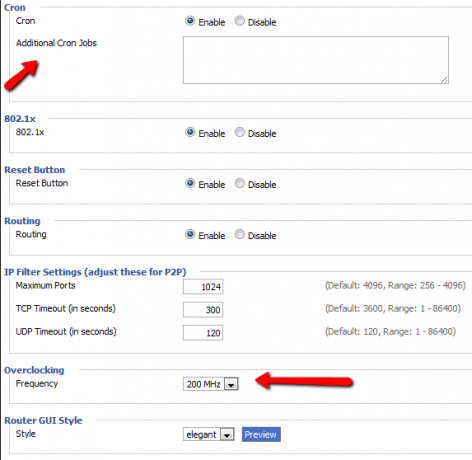
Не знам дали ще имам нуждите да пробвам и да щракна моите слабо Linksys, но след това отново е толкова евтино, какво трябва да губя?
Друга готина функция е в менюто „Администриране“ и в раздела „WOL“ - можете да настроите конкретни хостове в мрежата си с Wake on LAN (при условие, че мрежовата карта има тази функция на разположение).
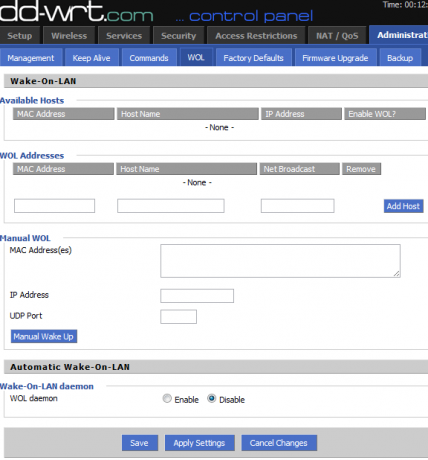
И една от любимите ми функции на супер-рутера на DD-WRT, е възможността да се създаде система за наблюдение на наблюдатели. Това означава, че за онези по-стари маршрутизатори Linksys, които са имали тези досадни проблеми, където мрежата свързаността изведнъж ще отпадне, докато не рестартирате рутера - можете да настроите Wachdog да автоматизира това процес за вас.
По принцип това, което направих тук, е настройването на IP адреса на Google.com като тестов IP за ping. В момента, в който маршрутизаторът не може да пипне Google повече от 1000 секунди, той автоматично ще се рестартира.
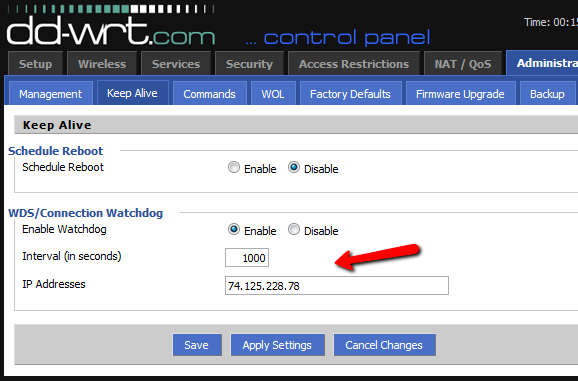
Тази функция само може да даде на тези стари рутери нов живот! Защо да ги хвърляте в кошчето, когато можете да инсталирате DD-WRT и да превърнете тези стари рутери в супер-рутера, който никога не бихте могли да си позволите?
Дайте на някои от тези функции тест драйв и ни уведомете как работи за вас. Обичате ли DD-WRT толкова, колкото и аз? Споделете своите мисли и опит в секцията за коментари по-долу.
Кредити за изображения: Безжичен Wi-Fi рутер чрез Shutterstock
Райън има бакалавърска степен по електротехника. Работил е 13 години в автоматизацията, 5 години е в ИТ, а сега е инженер на приложения. Бивш управляващ редактор на MakeUseOf, той говори на национални конференции за визуализация на данни и е участвал в националната телевизия и радио.

